Spotify 파티 모드를 사용하여 친구들과 듣는 방법은 무엇입니까?
장거리 절친들과 함께 새 노래나 팟캐스트를 듣고 싶고 스피커에 휴대폰만 대고 싶지 않다면 다음을 활성화해 보세요. 스포티파이 파티 모드. Spotify는 이제 사용자가 같은 위치에 있지 않더라도 친구 및 가족과 함께 동시에 음악과 팟캐스트를 들을 수 있도록 허용하고 있습니다. Jam이라는 기능을 통해 모든 프리미엄 사용자는 공유 가능한 링크를 생성하고 친구를 세션에 초대하여 동시에 콘텐츠를 스트리밍할 수 있습니다. 진정으로 공유되는 청취 경험을 원한다면 가이드에 따라 나만의 Spotify Jam 세션을 시작해 보세요.
컨텐츠 가이드 1부. Spotify Jam 세션이란 무엇입니까?2부. Spotify Jam 세션을 설정하는 방법은 무엇입니까?3부. 프리미엄 없이 Spotify 음악을 공유하는 방법은 무엇입니까?4부. Spotify Jam에 관한 FAQ파트 5. 모든 것을 요약하려면
1부. Spotify Jam 세션이란 무엇입니까?
스포티 파이 과거에는 사용자가 친구와 공동 재생 목록을 만들거나 Blend 재생 목록을 만들 수 있도록 하여 음악을 공유할 수 있는 제한된 방법을 제공했습니다. 그러나 2023년 Spotify는 Spotify Jam이라는 음악 공유 모드를 확장하여 사용자가 같은 장소에 있지 않더라도 친구 및 가족과 함께 음악을 들을 수 있도록 했습니다. 이전에 Spotify Group Sessions로 알려진 Spotify Jam을 사용하면 친구들과 함께 듣는 것이 그 어느 때보다 더 좋습니다.
Spotify 파티 모드를 사용하면 청취자가 할 수 있는 일이 많이 있습니다. Jam을 통해 프리미엄 가입자는 최대 32명의 Spotify 사용자를 초대하여 거리에 관계없이 실시간으로 동일한 음악을 즐길 수 있습니다. 호스트는 Jam에 누가 있는지 확인하고, 트랙 순서를 변경하고, 분위기에 맞지 않는 노래를 삭제할 수도 있습니다. Jam에 참여하는 사람들은 재미를 공유하기 위해 Premium 회원일 필요는 없습니다. 초대받은 청취자는 자신의 기기를 이용해 청취할 수 있습니다. 또한, 파티에 포함된 사람은 누구나 호스트가 허용하는 경우 자신의 장치를 사용하여 재생되는 내용을 제어할 수 있습니다.
음악을 통해 주변 사람들과 더 깊이 소통할 준비가 되셨나요? 다음 부분에서는 Spotify 청취 파티를 시작하여 귀하와 귀하의 친구들이 떨어져 있어도 함께 즐길 수 있도록 하는 단계를 살펴보겠습니다.
2부. Spotify Jam 세션을 설정하는 방법은 무엇입니까?
친구들과 즉흥 연주를 시작할 준비가 되셨나요? Spotify 파티 모드를 활성화하는 방법은 무엇입니까? Jam 세션 호스팅은 프리미엄 구독자에게만 예약되어 있습니다. 프리미엄 구독이 있는 경우 친구와 Spotify Jam을 시작하는 방법에 대한 다음 단계를 따르세요.
모바일에서 Jam 시작하기
Jam은 Spotify의 iOS 및 Android 앱에 먼저 소개되었습니다. 친구들과 함께 듣기 파티를 즐기고 싶다면 모바일 장치를 사용하여 시작하는 방법은 다음과 같습니다.
1 단계 Spotify 모바일 앱을 열고 원하는 노래나 팟캐스트를 재생해 보세요.
2 단계 그런 다음 음악 플레이어 오른쪽 하단에 있는 장치 아이콘을 탭하세요. 다음 화면에서 Jam 시작을 선택합니다.
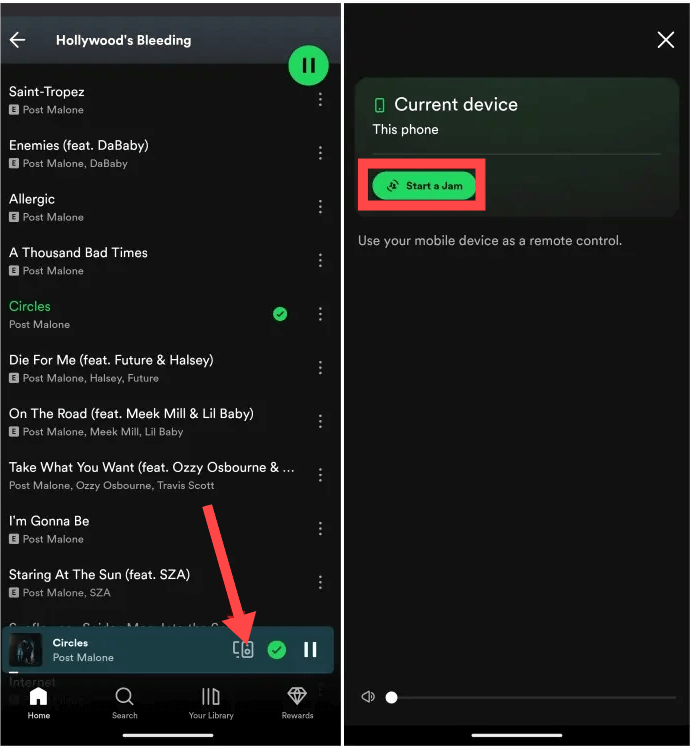
3 단계 친구를 초대할 수 있는 몇 가지 옵션이 제공됩니다. 여기에는 링크 공유, 휴대폰 탭, QR 코드 스캔이 포함됩니다.
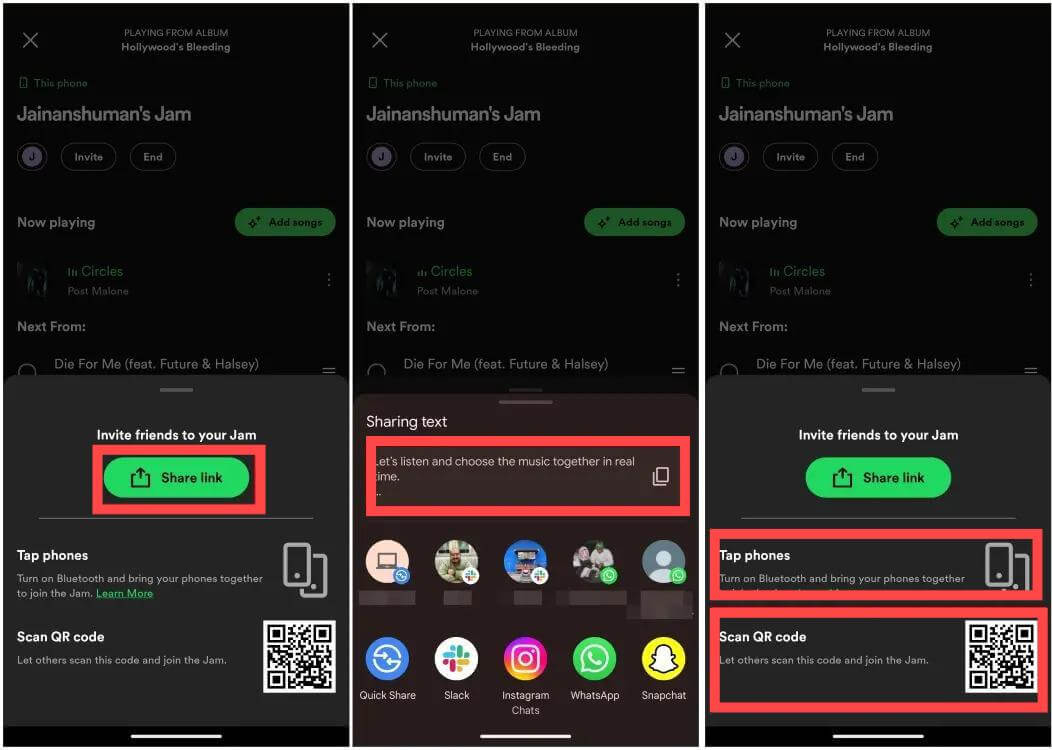
4 단계 Jam에서 친구를 삭제하려면 상단에 있는 세션 세부정보 아이콘을 클릭하세요. 그런 다음, 제거하려는 사용자 이름 옆에 있는 점 3개 아이콘을 탭하세요. 세션에서 제거를 탭하세요.
데스크톱에서 Jam 시작
데스크탑에서 Spotify 파티 모드를 활성화할 수 있습니까? 물론 Spotify Jam은 이제 13년 2024월 XNUMX일부터 데스크톱에서 사용할 수 있습니다! 데스크톱에서 Jam을 시작하려면 다음 단계를 따르세요.
1 단계 Mac 또는 PC에서 Spotify 앱을 엽니다.
2 단계 친구와 공유하고 싶은 재생목록이나 노래를 찾은 후 점 세 개 아이콘을 탭하거나 마우스 오른쪽 버튼을 클릭하세요. Jam 시작을 선택합니다.
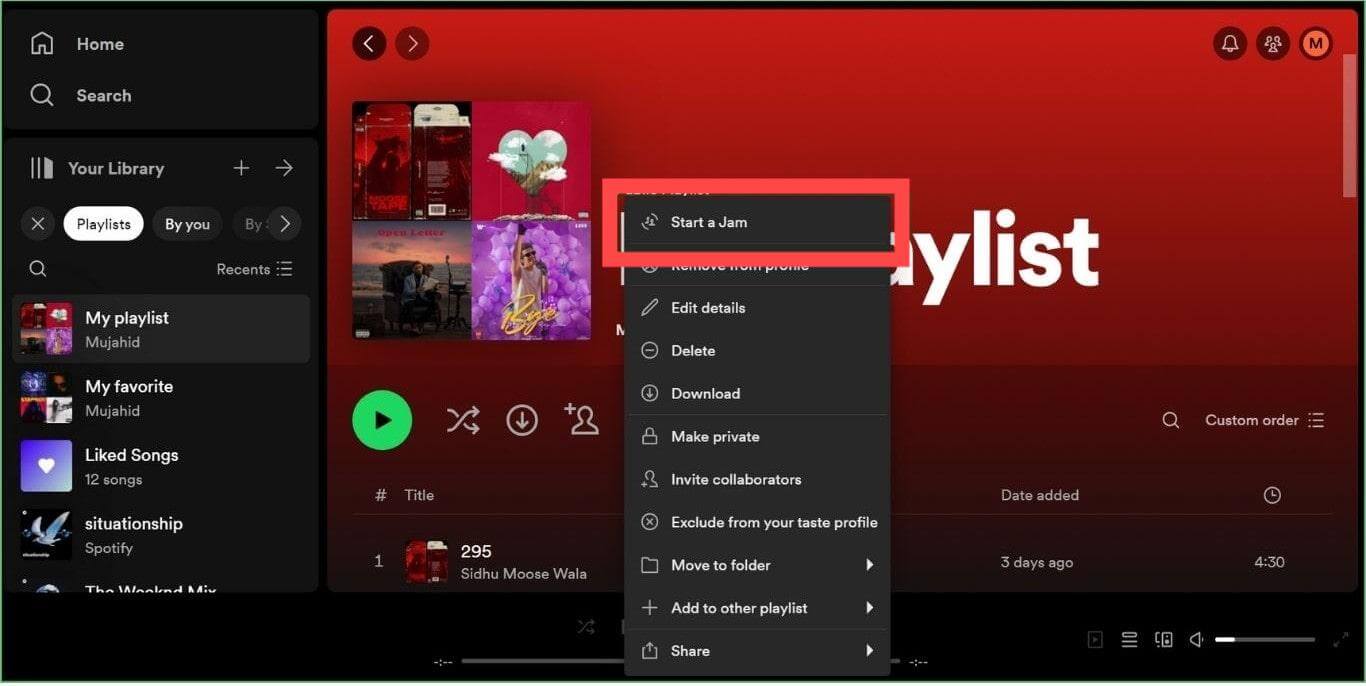
3 단계 오른쪽 창의 Jam 사이드바에서 초대를 클릭합니다.
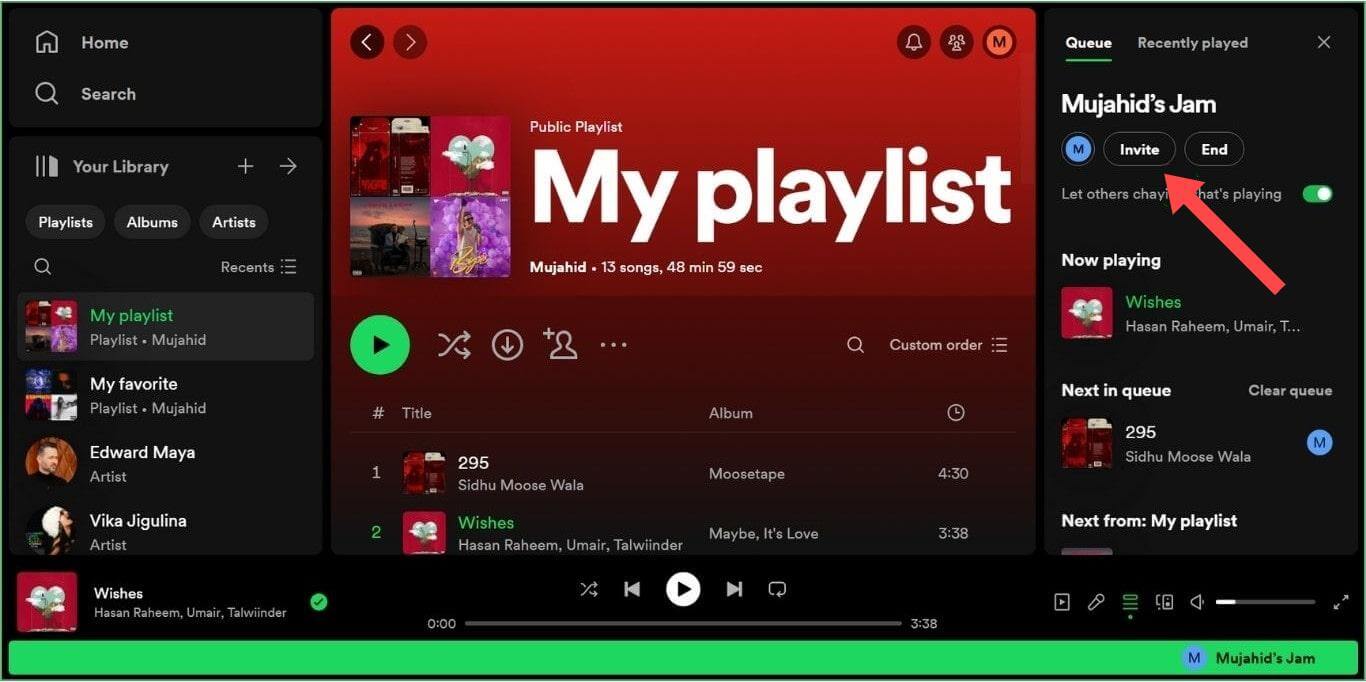
4 단계 링크 복사를 클릭하여 Jam 링크를 클립보드에 복사하세요. 이제 메시지 앱이나 이메일을 사용하여 이 링크를 친구들과 공유하세요. 친구들도 화면의 QR 코드를 스캔하여 Jam에 참여할 수 있습니다.
5 단계 데스크톱의 Spotify Jam에서 사용자를 제거하려면 Jam 사이드바에서 프로필 아이콘을 클릭하세요. Jam 세션에서 제거하려면 사용자 이름 옆에 있는 제거를 탭하세요.
위 단계를 따르면 거리에 관계없이 Spotify 파티 모드를 사용하여 모바일 및 데스크톱에서 다른 사람들과 함께 좋아하는 음악을 들을 수 있습니다. 초대받은 친구나 가족은 이제 자신이 좋아하는 노래를 대기열에 추가할 수 있습니다. 또한 호스트가 허용하는 경우 노래 변경, 볼륨 조절 등의 작업을 수행할 수 있습니다.
3부. 프리미엄 없이 Spotify 음악을 공유하는 방법은 무엇입니까?
위에서 설명한 대로 Spotify 프리미엄 버전에 등록된 경우 Spotify 파티 모드를 활성화할 수 있습니다. 무료 사용자는 어떻게 Spotify Jam 세션을 시작할 수 있나요? Spotify Jam 외에도 Spotify Premium 없이 음악을 공유하고 청취 파티를 주최할 수 있는 대안을 찾았습니다. 그러기 위해서는 다음과 같은 도구가 필요합니다. AMusicSoft Spotify Music Converter.
AMusicSoft Spotify Music Converter 전문적인 음악 다운로더이며 모든 Spotify 무료 및 프리미엄 사용자가 사용할 수 있습니다. 첨단 기술을 갖춘 AMusicSoft는 Spotify에서 DRM 제거 MP3, MP4, AAC, FLAC 등과 같이 더욱 호환되는 오디오 파일로 노래를 다운로드할 수 있습니다. 결과적으로 프리미엄 계정 없이도 Spotify 재생 목록을 친구에게 보낼 수 있습니다. DRM이 없는 음악 파일을 사용하면 다음도 할 수 있습니다. Quik에 나만의 음악 추가, Kinemaster 또는 기타 비디오 편집 소프트웨어를 사용하여 비디오 배경 음악을 사용자 정의할 수 있습니다.
물론, 오프라인 청취를 위해 Spotify Premium 플랜으로 업그레이드할 필요는 없습니다. 무료 사용자도 AMusicSoft의 내장 Spotify 웹 플레이어를 통해 모든 콘텐츠를 다운로드할 수 있기 때문입니다! 게다가 5배 빠른 변환 속도로도 알려져 있어 프로세스가 완료될 때까지 기다리는 데 많은 시간이 걸리지 않습니다. 이제 AMusicSoft를 사용하는 방법을 살펴보겠습니다. Spotify Music Converter:
1 단계 첫 번째 단계는 인터넷에서 공식 웹사이트에서 변환기를 가져오는 것입니다. Windows 또는 Mac 운영 체제를 선택할 수 있습니다. 그런 다음 컴퓨터에 설치합니다. 설치가 완료되면 간단히 AMusicSoft를 열 수 있습니다. Spotify Music Converter Mac 또는 Windows PC에서.
2 단계 그런 다음, 다운로드하고 싶은 노래를 프로그램의 메인 인터페이스로 끌어다 놓는 것만으로 자유롭게 선택할 수 있습니다.

3 단계 원하는 출력 형식, 비트 전송률, 샘플링 속도 및 채널을 설정하세요.

4 단계 마지막이자 마지막 단계는 "변환" 버튼을 탭하는 것입니다. 클릭하면 이제 AMusicSoft를 사용할 수 있습니다. Spotify Music Converter 그리고 당신이 좋아하는 모든 음악을 즐겨보세요.

4부. Spotify Jam에 관한 FAQ
Spotify 파티 모드 사용 방법에 대한 올바른 프로세스를 공개했습니다. Spotify Jam에 대해 더 자세히 알고 싶으시면 아래 자주 묻는 질문을 확인해보세요.
Q1. Spotify Jam은 프리미엄 사용자만을 위한 것인가요?
Spotify Jam 세션을 시작하려면 호스트가 Premium 구독자여야 하지만 무료 또는 프리미엄 요금제로 Jam에 참여할 수 있습니다.
당신은 관심을 가질 수 있습니다: Spotify Premium으로 업그레이드하는 방법 >>>
Q2. Jam 세션에 몇 명의 사용자를 초대할 수 있나요?
Jam 세션에는 최대 32명이 참여할 수 있습니다.
Q3. Jam 세션에서 노래를 제거하거나 건너뛸 수 없는 이유는 무엇입니까?
Jam에 있는 사람은 누구나 대기열에 노래를 추가하고, 일시 중지하고, 건너뛰고, 호스트가 이러한 권한을 설정하고 사용자가 호환 장치를 사용하고 있는 경우 자신의 장치에서 Jam 볼륨을 제어할 수 있습니다.
Q4. Jam 세션을 만들거나 참여할 수 없는 이유는 무엇입니까?
Jam을 사용하는 데 필요한 최소 Spotify 버전이 있는지 확인하세요.
- 모바일 : 8.8.68
- 데스크톱 : 1.2.32
Jam을 주최하려면 활성화된 Premium 구독이 있는지 확인하세요. Jam에 참여할 수 없는 경우 Jam 호스트의 초대를 수락했는지 확인하세요.
파트 5. 모든 것을 요약하려면
이 기사가 Spotify 파티 모드와 Jam으로 청취 파티를 시작하는 방법을 배우는 데 도움이 되었기를 바랍니다. Jam 덕분에 우리는 가족이나 친구와 물리적으로 떨어져 있어도 듣고 싶은 노래를 통해 여전히 연결될 수 있습니다. 프리미엄 계정이 없다면 시도해 볼 수 있습니다 AMusicSoft Spotify Music ConverterAMusicSoft를 사용하면 만든 재생 목록을 기기의 로컬 파일로 다운로드하여 쉽게 공유할 수 있습니다.
사람들은 또한 읽습니다
- 친구와 함께 Spotify에서 공동 재생 목록을 만드는 방법은 무엇입니까?
- Spotify 대기열 지우기: Spotify 대기열을 지우는 방법
- Spotify Family Premium은 얼마이며 가입 방법은 무엇입니까?
- 모바일/데스크톱에서 Spotify 타이머를 설정하는 방법은 무엇입니까?
- Premium Student를 통해 Spotify 및 Hulu 번들을 얻는 방법은 무엇입니까?
- Spotify에 노래를 업로드하는 방법: 쉬운 가이드
- Tidal vs Spotify: 어느 것을 선택해야 합니까?
- [설명]: Spotify에서 친구를 쉽게 추가하는 방법
로버트 패브리는 열렬한 블로거이며, 기술에 관심이 많은 열광자입니다. 그는 몇 가지 팁을 공유함으로써 여러분을 오염시킬 수도 있습니다. 그는 또한 음악에 대한 열정이 있으며, 이 주제에 대해 AMusicSoft에 글을 썼습니다.